この記事は機械翻訳を使用して作成されました。
Visibility groups for leads
BF
注意: 可視性グループの編集は、アカウント設定が有効になっているユーザーのみが行えます。
可視性グループを使用すると、ユーザーをカテゴリ別に分類し、アクセスを許可されたアイテムを表示させることができます。
Pipedriveでは、特定のリードをどのユーザーグループがアカウント内で表示できるかを選択することも可能です。これらのグループのユーザーは、取引アクセスが有効である必要があります。Pipedriveで可視性グループがどのように動作するかについては、この記事をご覧ください。
会社の設定
注意: アカウント設定が有効になっているユーザーのみ、ユーザー管理ページから表示グループを編集できます。お持ちの表示グループの数は、ご利用のプランによって異なります。
リードのデフォルト表示設定を行うには、ユーザー管理 > 表示グループに移動してください。
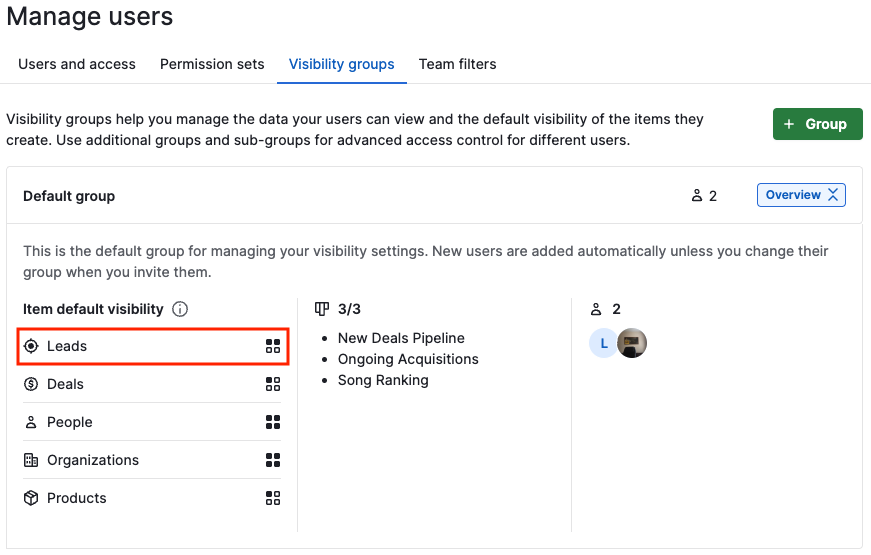
リードインボックスでの表示グループの編集
あなたのリードインボックスでリードを管理する際に、追加する際にリードの表示を編集することができます。
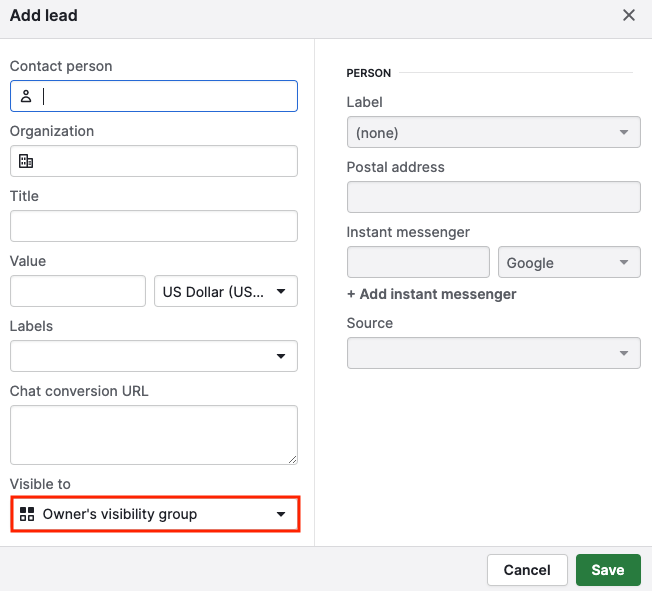
1つのリードの表示を変更したい場合は、リード詳細ビューからリード名をクリックし、その後表示アイコンをクリックします。
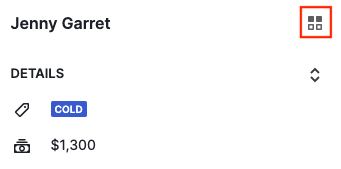
リードの表示を一括で編集するには、リードインボックスに移動し、更新したいリードを選択してサイドバーで表示を変更することができます。

ChatbotとWebフォームからの可視性グループの設定
Chatbot
もしチームがPipedriveのChatbot機能を使用している場合、新しいリードがどの可視性に追加されるかを選択できます。
エンドリザルトを追加する際のPlaybookエディターで、可視性はOwnerの下で編集できます。
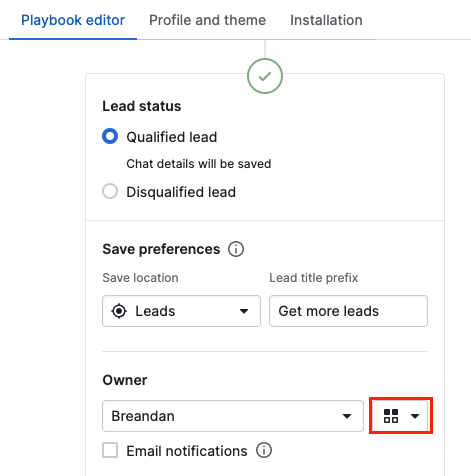
Webフォーム
PipedriveのWebフォームを使用している場合、追加されたリードの可視性を決定することができます。
Webフォームの送信オプションを選択する際は、Saving preferences内で追加されたリードのための好みの可視性を選択する必要があります。
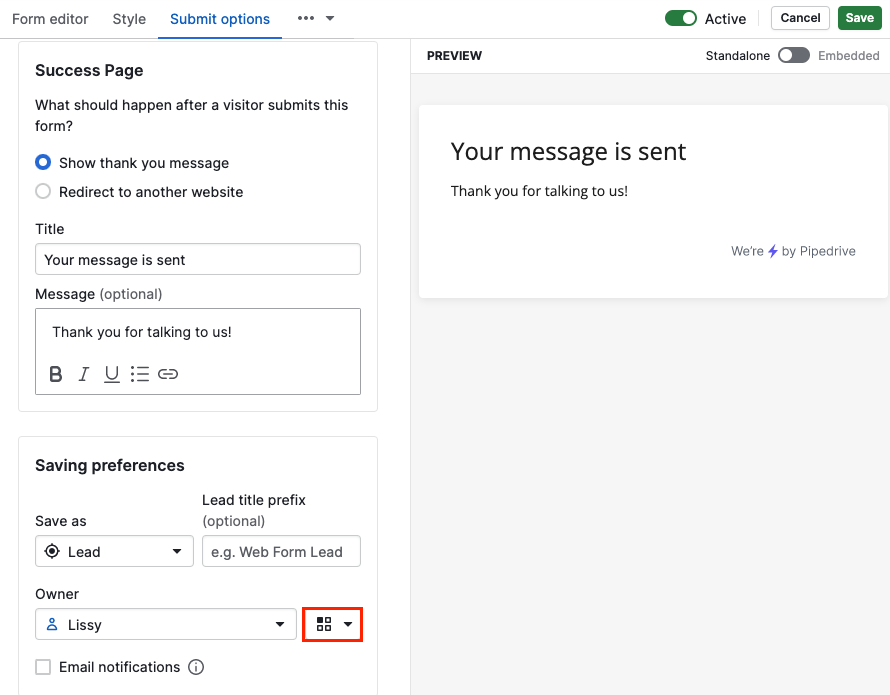
この記事は役に立ちましたか?
はい
いいえ